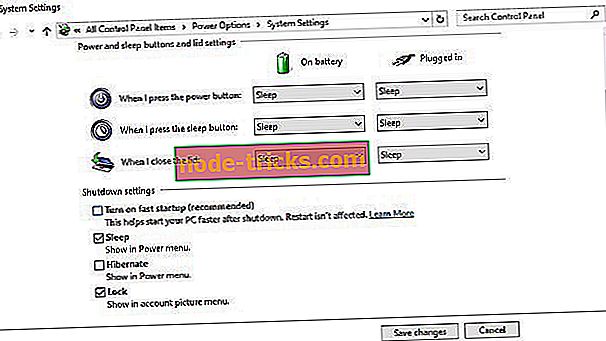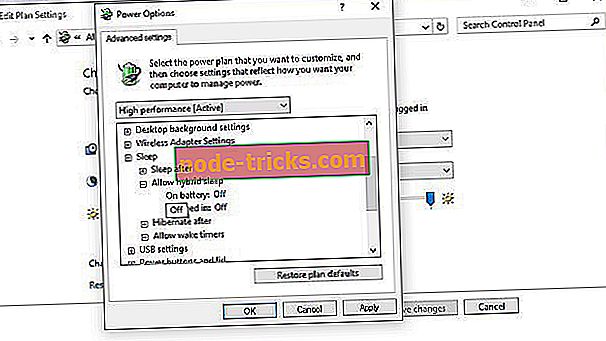A tápellátás problémáinak javítása a Windows 10 rendszerben
Ha még mindig nem biztos benne, hogy frissítést szeretne-e vagy sem, akkor számos előnnyel és hátrányokkal találkozhat. A Windows 10 valóban egy frissítés a Windows 7 alatt valamilyen módon, de olyan sok hátránya van, ami megrongálhatja az új felhasználókat.
Az egyik probléma, amelyet egyes felhasználók jelentettek, az, a meggyőződés, vagy nem, a tápegység meghibásodása. Nevezetesen, a PSU eléggé jól működött a frissítés megkezdése előtt. Azonban a Windows 10-re történő frissítés után néhány hatalmi probléma merült fel. Természetesen a zavaros felhasználók biztosak abban, hogy a frissítés hatással volt a kérdésre.
Ebből a célból gondoskodtunk az alapvető dolgokról, amelyeket ellenőrizni kell a számítógép javítása előtt. Ha hirtelen leállásokat tapasztaltál, a Blue Screen of Death vagy hasonló problémákat, győződj meg róla, hogy az alábbi lista szerepel.
Hogyan kell ellenőrizni az áramellátást a Windows 10 rendszerben
- Ellenőrizze a hardvert
- Távolítsa el a CMOS akkumulátort
- Ellenőrizze és frissítse a BIOS-t
- A FastBoot és a Hybrid Sleep állapot letiltása
1. Ellenőrizze a hardvert
Először is. A tápegység a leggyakoribb hardver, amely általában hibásan működik. Tehát, mielőtt megpróbálná néhány alternatívát, győződjön meg róla, hogy megvizsgálja néhány hardveres funkciót, és erősítse meg, hogy minden működik, mint a tervezett.
- Győződjön meg róla, hogy minden megfelelően van csatlakoztatva.
- Ha frissítette a GPU-t vagy más PC-összetevőket, győződjön meg arról, hogy a tápegység (PSU) elég erős. A számítógép frissítése előtt kiszámíthatja a teljesítményt. Ha a tápellátás nem elegendő, először győződjön meg róla, hogy frissíti a PSU-t.
- Google az alaplapja, és keresse meg azokat a szerszámokat, amelyek ellenőrizhetik a PSU leolvasásokat. Ha a szállított feszültség alacsonyabb, akkor valószínű, hogy a PSU nem elég erős az összes mellékelt alkatrészhez.
- Ellenőrizze a PSU hőmérsékletét. A tápegység túlmelegedése számos problémához vezethet.
- Húzza ki a tápkábelt és csatlakoztassa 30 másodperc múlva.
- Ellenőrizze a merevlemezt. A PSU mellett a hibás HDD hasonló tüneteket okozhat.
Ha valami rossz a PSU-nál, akkor biztosan azt mondhatjuk, hogy a csere szükséges. Miután biztos volt benne, hogy minden olyan, mint korábban, de a rendszer frissítése okozott problémát, kövesse az alábbi utasításokat.
2. Távolítsa el a CMOS akkumulátort
Néhány felhasználónak sikerült megoldania ezt a problémát a CMOS akkumulátor ideiglenes eltávolításával az alaplapról. Ez az akkumulátor fő használata a BIOS-beállítások, az idő és a dátum megőrzése. Ezt nem befolyásolja a rendszerfrissítés, de minden lehetséges a PC világában. Óvatos megközelítést javasolunk, így ha nincs tapasztalata a hardveres beavatkozásnak. Bár ez nem pontosan egy igényes művelet, nem a legkisebb. Szánj rá időt.
Tehát kövesse az alábbi utasításokat, és keresse meg a változtatásokat:
- A számítógép leállítása.
- Húzza ki a tápkábelt.
- Az alaplap eléréséhez távolítsa el a csavarokat a házból.
- A statikus elektromosság eltávolításához helyezze a kezét néhány fémre.
- Keresse meg a CMOS-akkumulátort és távolítsa el azt.
- Várjon egy ideig, és helyezze be újra az akkumulátort.
- Indítsa el a számítógépet, és állítsa be újra a BIOS beállításokat.
- Ellenőrizze a PSU viselkedésének változásait.
3. Ellenőrizze és frissítse a BIOS-t
Ha frissítheti a BIOS-t, győződjön meg róla, hogy megteheti. A Windows 7 vagy annak elődei számára elegendő BIOS-verzió a Windows 10 alatt aluljáró lehet. Ezen túlmenően a BIOS egyes beállításai befolyásolhatják a hirtelen változásokat. Amit meg kell keresni, a Gyors indítás és a túlfeszültség elleni védelem. Kapcsolja ki a rendszert, és indítsa el a rendszert, és a problémákat megoldani kell.
Mindez természetesen csak akkor áll fenn, ha a PSU tökéletesen működőképes. Ha nem, cserélje ki, hogy helyreállítsa a számítógép korábbi használatát.
4. A FastBoot és a Hybrid Sleep állapot letiltása
Miután kiküszöbölték az összes lehetséges hardverproblémát az egyenletből, a meghatározott felhasználók megpróbáltak alternatív megoldást keresni a tápegységgel kapcsolatos problémákra. A gyorsindítás és a hibrid alvás kikapcsolása. Ez a kettő néhány szempontból javulhat, de nem minden alaplap támogatott. Tehát, ha nem biztos benne, hogy az alaplapja képes-e vagy sem tud támogatni, különösen, ha 10 évnél régebbi, akkor mindkét funkciót tiltsa le.
Ha nem biztos benne, hogyan kell ezt tenni, kövesse az alábbi utasításokat:
- Kattintson a jobb gombbal a Start és az Energiagazdálkodási beállítások elemre.
- Kattintson a Válassza ki, hogy mi a tápellátás gomb .
- Kattintson a Jelenleg nem elérhető e- mail beállításokra .
- Törölje a "Gyorsindítás bekapcsolása" négyzet jelölését, hogy letiltja.
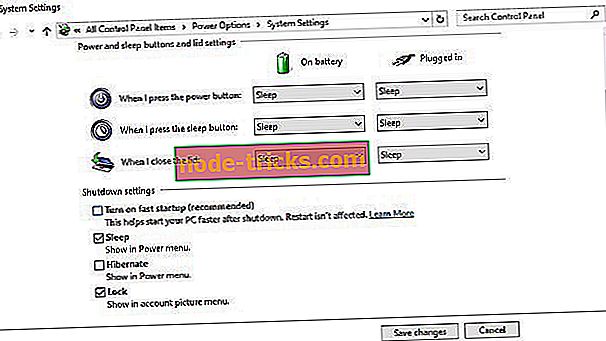
- Most térjen vissza az Energiagazdálkodási opciókhoz, és jelölje ki az aktív / preferált tápegységet.
- Kattintson a Terv módosítása s gombra.
- Nyissa meg a Speciális energiabeállítások módosítása lehetőséget .
- Kattintson a Jelenleg nem elérhető beállítások módosítása lehetőségre .
- Az Alvó állapotban kattintson a + gombra.
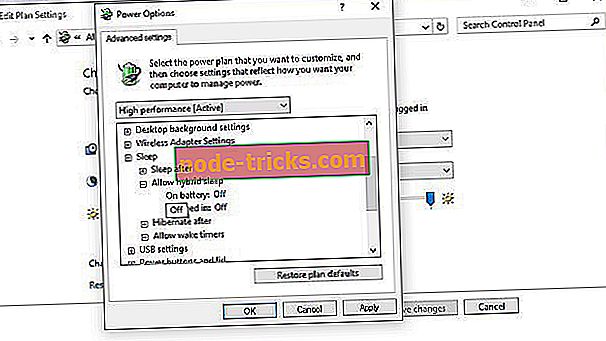
- Kapcsolja ki a 'Hibrid alvás engedélyezése' opciót .
Ezt meg kell tennie. Számos módja van annak, hogy ellenőrizze, mi a baj a PSU-val, de speciális eszközöket és ismereteket igényelnek. Tehát, ha a probléma tartós, győződjön meg róla, hogy kicseréli a PSU-t, vagy vigye el egy technikushoz egy alapos ellenőrzéshez.
Emellett bármilyen kérdést vagy alternatív megoldást is közzétesz. A megjegyzések rész csak alul van.